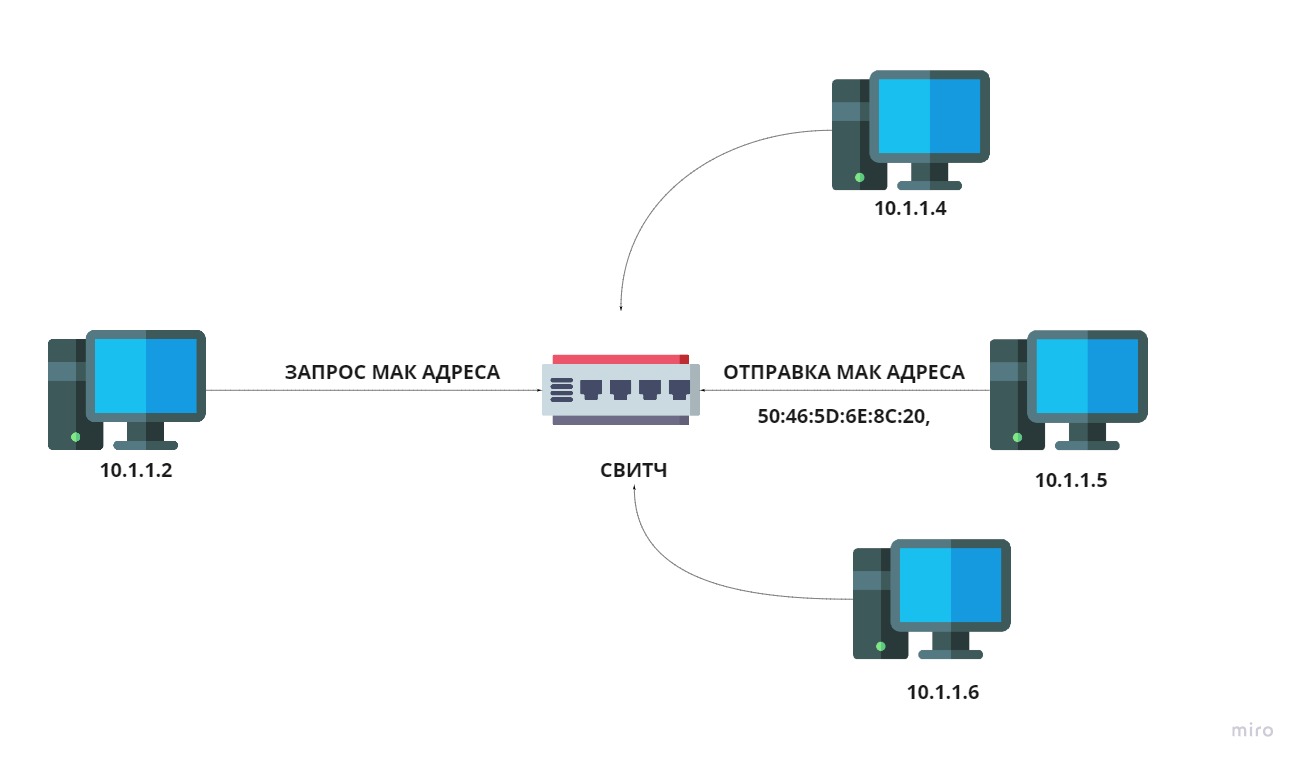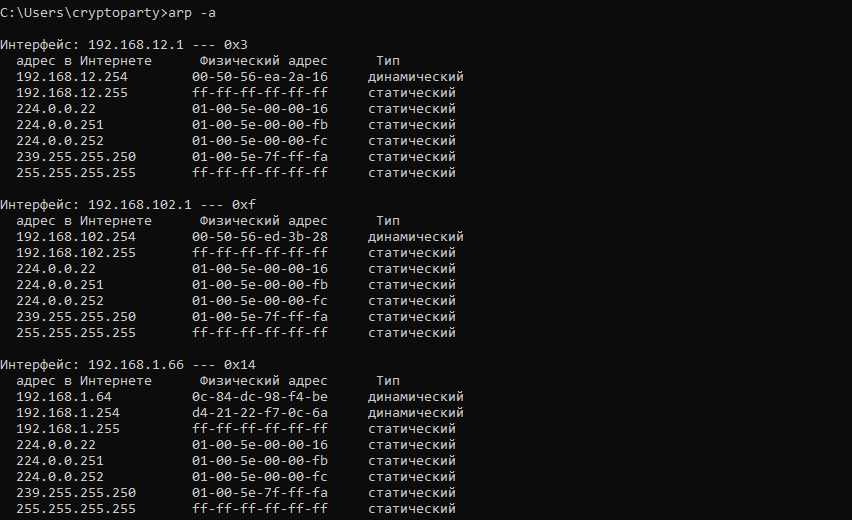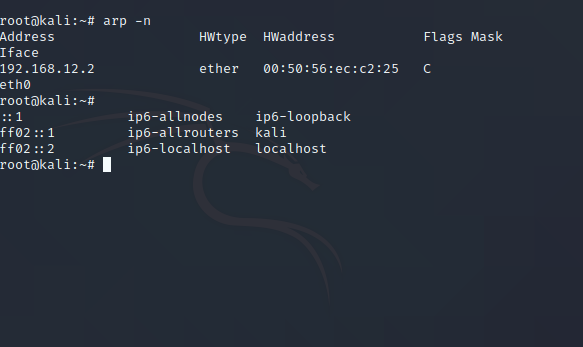Обычно, данные, хранящиеся в кэше, проблем не вызывают, но при возникновении ошибок при подключениях в локальной сети можно попробовать выполнить очистку кэша ARP на случай, если в нём хранятся неактуальные данные. Об очистке кэша ARP и пойдет речь далее в инструкции.
Очистка кэша ARP в командной строке
Базовый способ очистки таблицы ARP — использование командной строки. Используйте следующие шаги:
- Запустите командную строку от имени Администратора. В Windows 10 и Windows 11 для этого можно начать набирать «Командная строка» в поиске на панели задач, затем нажать правой кнопкой мыши по найденному результату и выбрать соответствующий пункт контекстного меню.
- Используйте одну из следующих команд для очистки кэша ARP:
netsh interface IP delete arpcache
или
arp -d
- Перезагрузите компьютер.
Кэш ARP очищен.
Просмотреть содержимое кэша ARP можно с помощью команды
arp -a
Учитывайте, что сразу после очистки в нем начнут появляться новые записи — пустой кэш вы, вероятнее всего, не увидите.
Существует возможность настроить время жизни кэша ARP, изменив значения параметров DWORD (по умолчанию могут отсутствовать):
- ArpCacheLife (120 секунд по умолчанию)
- ArpCacheMinReferencedLife (600 секунд по умолчанию)
в разделе реестра
HKEY_LOCAL_MACHINE\SYSTEM\CurrentControlSet\Services\Tcpip\Parameters
Время задается в секундах в десятичной системе счисления.
Неправильно настроенные или просроченные записи ARP-кэша в системе могут быть одной из причин проблем с подключением к сети.
Знаете ли вы, что очистка кэша ARP в вашей системе может устранить проблемы загрузки и ошибки подключения?
В этой статье мы рассмотрим, как проверить и очистить кэш ARP в различных операционных системах.
Содержание
- Что такое кэш ARP?
- Когда надо очищать кэш ARP?
- Как очистить кэш ARP?
- Windows
- Linux
- Mac
- Заключение
Что такое кэш ARP?
ARP расшифровывается как Address Resolution Protocol, который отвечает за обнаружение MAC-адресов и сопоставление их с IP-адресами для успешного взаимодействия с другими системами в локальной сети.
Этот протокол работает между канальным и сетевым уровнями.
Вместо того чтобы каждый раз спрашивать у маршрутизатора, где находится конкретное устройство и каков его mac-адрес, наша система будет просто подключаться, используя ранее разрешенный IP-адрес.
Когда наши системы находят MAC-адреса для конкретного IP-адреса с помощью протокола ARP, они сохраняются в таблице для дальнейшего использования.
Эта таблица называется ARP-кэш.
Она содержит список известных IP-адресов и их MAC-адресов.
ARP-запрос является широковещательным, а ARP-ответ – одноадресным.
Когда надо очищать кэш ARP?
Если IP-адреса связанных с сетью устройств меняются, записи ARP могут быть повреждены или просрочены, а новые записи не всегда отменяют просроченные записи в базе данных.
В результате это может повлиять на производительность сети и вызвать проблемы с загрузкой или подключением.
В этом случае вы можете просто очистить кэш ARP, чтобы решить проблему, поскольку очистка кэша ARP приведет к тому, что все ваши запросы снова пройдут через весь процесс ARP.
Во время этого процесса новые записи будут сохранены в таблице ARP.
Во время восстановления таблицы ARP-кэша могут возникнуть некоторые ошибки, поэтому не рекомендуется постоянно удалять ARP-кэш.
Вместо этого вы можете перезагрузить маршрутизатор или систему, чтобы решить проблемы с подключением.
Как очистить кэш ARP?
Мы можем легко очистить кэш ARP в любой операционной системе с помощью командной строки.
Давайте начнем.
Windows
Шаг 1: Откройте командную строку и запустите ее от имени администратора.
Шаг 2: Чтобы просмотреть таблицу ARP-кэша, просто введите следующую команду.
Пример вывода:
C:\WINDOWS\system32>arp -a
Interface: 192.168.29.64 --- 0xd
Internet Address Physical Address Type
192.168.29.1 a8-da-0c-e8-0e-e6 dynamic
224.0.0.22 01-00-5e-00-00-16 static
224.0.0.251 01-00-5e-00-00-fb static
224.0.0.252 01-00-5e-00-00-fc static
Interface: 192.168.56.1 --- 0x14
Internet Address Physical Address Type
224.0.0.22 01-00-5e-00-00-16 static
224.0.0.251 01-00-5e-00-00-fb static
239.255.255.250 01-00-5e-7f-ff-fa static
C:\WINDOWS\system32>netsh interface IP delete arpcache
Ok.Вы получите ответ ‘OK’, если воспользуетесь утилитой netsh для очистки таблицы кэша.
Linux
Шаг 1: Откройте терминал и используйте следующую команду утилиты IP для очистки всей таблицы ARP.
ip -s -s neigh flush all
Шаг 2: Если вы хотите удалить запись ARP для определенного адреса, используйте утилиту arp.
arp -d <ip-address>Шаг 3: После удаления записей вы можете просто использовать следующую команду для просмотра таблицы ARP в Linux.
arp -nЭта команда выводит всю таблицу arp.
Пример вывода:
arp -d 10.0.2.1# arp -n
Address HWtype HWaddress Flags Mask Interface
10.0.2.1 (incomplete)
10.0.2.2 ether 01:00:5e:00:00:fc C eth0
10.0.2.3 ether a8:da:0c:e8:0e:e6 C eth0Здесь можно увидеть, что запись в кэше для конкретного адреса очищена.
Mac
Шаг 1: Откройте терминал на вашем mac и используйте следующие команды.
Шаг 2: Чтобы просмотреть существующие записи ARP.
- Шаг 4: Очистить всю таблицу кэша
$ sudo arp -a ? (192.168.29.1) at 01:00:5e:00:00:fc on en0 ifscope [ethernet] ? (192.168.2.13) at a8:da:0c:e8:0e:e6 on en0 ifscope [ethernet] ? (192.168.1.21) at 01:00:5e:00:0e:16 on en0 ifscope permanent [ethernet] $ sudo arp -a -d 192.168.29.1 (192.168.29.1) deleted 192.168.2.13 (192.168.2.13) deleted 192.168.1.21 (192.168.1.21) deletedЗаключение
Если вы не можете пинговать определенный IP-адрес в той же сети, даже если они работают правильно, это признак того, что что-то не так.
Возможно, ваша таблица ARP-кэша нуждается в повторном восстановлении.
Надеюсь, эта статья была полезна для вас, чтобы узнать, как очистить ARP-кэш в различных операционных системах.
Возможно, вам также будет интересно узнать
- 🐧 Как использовать команду arping на Linux
- Используйте arp-scan для поиска скрытых устройств в вашей сети
- Как реализовать ARP спуффинг атаку
- Атака ICMP, ARP или DNS-кэша, обнаруженная ESET | Корреляция False Positive
Windows, Windows 10, Windows 7, Windows 8, Windows Server, Windows Vista, Windows XP
- 14.02.2020
- 18 761
- 0
- 05.02.2021
- 22
- 22
- 0
- Содержание статьи
- Описание
- Как очистить ARP-кэш в Windows (для всех адресов)
- Как очистить ARP-кэш в Windows (для определенного адреса)
- Как посмотреть текущую arp-таблицу
- Как добавить статическую запись в arp-таблицу
- Добавить комментарий
Иногда бывает необходимо очистить ARP-кэш в ОС семейства Windows, в данной статье будут рассмотрены команды, которые позволяют это сделать в Windows 10, Windows 7, Windows XP, Windows Server и т.д.
Описание
Протокол определения адреса (ARP) играет решающую роль в TCP/IP соединении. Если вы заметили, что в работе сети появились такие проблемы, как например, ошибки при загрузке определенных сайтов или отсутствие пинга некоторых IP-адресов, то стоит попробовать очистить ARP-кэш. Командный компонент TCP/IP ARP дает возможность создавать, удалять и отображать IP-адрес при трансляции MAC-адреса.
Как очистить ARP-кэш в Windows (для всех адресов)
Нажмите Пуск – Выполнить – введите нижеприведенную команду и нажмите Ок
netsh interface ip delete arpcacheДинамическое обновление ARP кэша займет 2-20 минут в зависимости от операционной системы:
- Windows 2003 Server = 10 минут
- Windows 2000 professional/Server = 10 минут
- Windows XP = 2 минуты
Как очистить ARP-кэш в Windows (для определенного адреса)
Удалить кеш IP-адреса можно с помощью команды
arp -d Пример:
arp -d 192.168.100.25Где 192.168.100.25 — Это IP адрес для которого мы удалем кеш из ARP.
Как посмотреть текущую arp-таблицу
Просмотр всех записей в arp-таблице, можно осуществить с помощью следующей команды:
arp –aКак добавить статическую запись в arp-таблицу
Добавление записи осуществляется с помощью следующей команды:
arp -sПример:
arp -s 122.33.44.12 00-aa-22-12-16-09Для IP адреса 122.33.44.12 мы назначаем соответствие MAC адресу 00-aa-22-12-16-09.
The ARP or Address Resolution Protocol cache is an essential component of the Windows Operating System. It links the IP address to MAC address so that your computer can effectively communicate with other computers. An ARP cache is basically a collection of dynamic entries created when the hostname is resolved into an IP address and the IP address is resolved into a MAC address. All the mapped addresses are stored in the computer in the ARP cache until it is cleared.
The ARP cache does not cause any issues in Windows OS; however, an unwanted ARP entry will cause loading problems and connectivity errors. Hence, it is essential to clear the ARP cache periodically. So, if you, too, are looking to do so, you are at the right place. We bring to you a perfect guide that will help you clear the ARP cache in Windows 10.
Let us now discuss steps to flush the ARP cache in Windows 10 PC.
Step 1: Clear ARP Cache Using Command Prompt
1. Type command prompt or cmd in Windows search bar. Then, click on Run as administrator.
2. Type the following command in Command Prompt window and hit Enter after each command:
arp –a to display the ARP cache arp –d to clear ARP cache
Note: The –a flag displays all the ARP cache, and the –d flag clears the ARP cache from the Windows system.
3. If the above command is not working, you can use this command instead:
netsh interface IP delete arpcache
Also Read: How to Flush and Reset the DNS Cache in Windows 10
Step 2: Verify the Flush using Control Panel
After following the above procedure to clear the ARP cache in Windows 10 system, ensure they are completely flushed from the system. In some cases, if the Routing and Remote Services is enabled in the system, it does not allow you to clear the ARP cache from the computer completely. Here is how to fix that:
1. On the left of the Windows 10 taskbar, click on the search icon.
2. Type Control Panel as your search input to launch it.
3. Type Administrative Tools in the Search Control Panel box provided at the top right corner of the screen.
4. Now, click on Administrative Tools and open Computer Management by double-clicking it, as shown.
5. Here, double-click on Services and Applications as shown.
6. Now, double click on Services and navigate to Routing and Remote Services as shown highlighted.
7. Here, double click on Routing and Remote Services and change the Startup Type to Disabled from the drop-down menu.
8. Ensure that the Service status displays Stopped. If not, then click on the Stop button.
9. Clear the ARP cache again, as discussed earlier.
Recommended:
- Fix Site Can’t Be Reached, Server IP Could Not Be Found
- Using Driver Verifier to fix Blue Screen of Death (BSOD) errors
- Fix Windows Update Error 0x800704c7
- Fix Omegle Error Connecting to Server
We hope that this guide was helpful and you were able to clear the ARP cache on Windows 10 PC. If you have any queries/comments regarding this article, feel free to drop them in the comments section.
Для начала о том, что такое ARP. Протокол разрешения адресов (ARP) это необходимый компонент для работы с IP-адресами в операционной системе. Именно он определяет соответствие между IP-адресом сетевого устройства и его аппаратным MAC-адресом.
ARP-кэш – это таблица динамических записей ARP (в редких случаях в таблице могут быть статические записи), которые создаются при первом сопоставлении имени хоста с IP-адресом и IP-адреса с MAC-адресом.
Как правило, добавление новых записей в таблицу и удаление старых по истечению срока их действия происходит автоматически, но иногда поврежденная или некорректная запись ARP может нарушать нормальное взаимодействие с локальной сетью.
Для очистка ARP-кеша откройте консоль с правами администратора и выполните следующие команды:
arp -a (эта команда покажет все записей ARP на локальном компьютере)
arp -d (удаление конкретного IP-адреса (например, arp -d 192.168.0.110)
arp -d -a (удаление всех записей в таблице ARP)
arp -s (добавление записи в таблицу ARP (команда arp -s 192.168.0.110 MAC-АДРЕС)
Для того, чтобы полностью очистить кэш нужно выполнить команду
netsh interface ip delete arpcache
Теперь если мы хотим проверить удалась ли операция очистки мы выполняем команду
arp –a
Если таблица ARP не была очищена, то возможно причиной является баг Windows, который проявляется при включении службы «Маршрутизация и удаленный доступ» (Routing and Remote Services). Для решения этой проблемы делаем следующее – переходим в Панель управления, заходим в раздел «Администрирование», запускаем «Управление компьютером», заходим в «Службы и приложения», нажимаем на «Службы», находим в списке службу «Маршрутизация и удаленный доступ», нажимаем на ней правой кнопкой мыши и выбираем пункт «Остановить». Теперь возвращаемся обратно в командную строку и снова пытаемся очистить ARP-кэш. После того как все получилось, запускаем службу «Маршрутизация и удаленный доступ» обратно.
Обратите внимание, на то, что иногда в ARP таблице присутствуют недействительные записи ARP с MAC-адресом 00-00-00-00-00-00. Если такая запись присутствует у вас в таблице, попробуйте сначала удалить только ее командой
arp -d IP-адрес
а проверить работоспособность сети после удаления этой записи, вполне возможно, что вам уже не нужно будет полностью очищать ARP-кеш.